电脑任务栏小图标不显示出来 QQ图标不在任务栏显示了
有很多用户反映他们的电脑任务栏上的QQ图标不显示出来了,这给他们的日常使用带来了一些不便,任务栏上的小图标是我们经常使用的快捷方式之一,如果无法正常显示,可能会影响我们的工作效率和用户体验。为什么会出现这种情况呢?接下来我们就来分析一下可能的原因和解决方法。
步骤如下:
1.我们打开QQ主界面,在左下角有一个齿轮标志的按钮设置键,进入设置。在基本设置中,左侧选择主界面。右侧显示有一个“在任务栏通知区域显示QQ图标”,前面大有对勾,侧下册显示有QQ图标。如果把对勾去掉,侧不显示QQ图标。
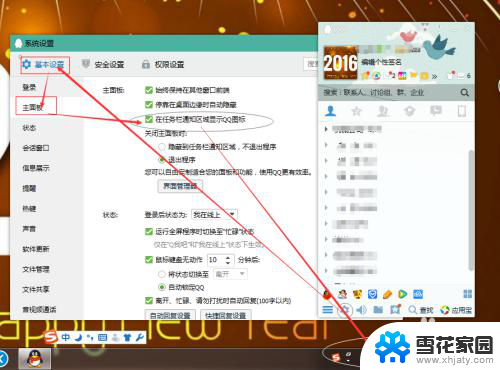

2.我们在左侧选择热键,右侧显示如图所示。

3.我们选择“设置热键”,进入热键设定。如图所示,提取消息的热键是Ctrl+Alt+Z,我们也可以更改热键。有消息的时候直接按上Ctrl+Alt+Z就会出现会话框,当消息都提取完以后,再按就是出现主界面了。不管右下角是否显示QQ图标,这个功能都可以使用。
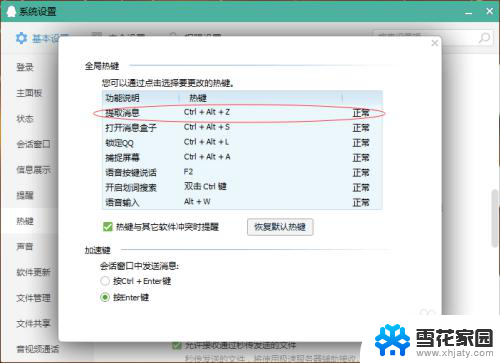
4.另外一个设置方法就是设置电脑任务栏是否显示图标。我们把鼠标放在任务栏,右击,点击属性进入。

5.在左下角出现任务栏和开始菜单属性,如图所示。我们在任务栏下找到通知区域,自定义通知区域出现的图标和通知,点击自定义,进入设置。
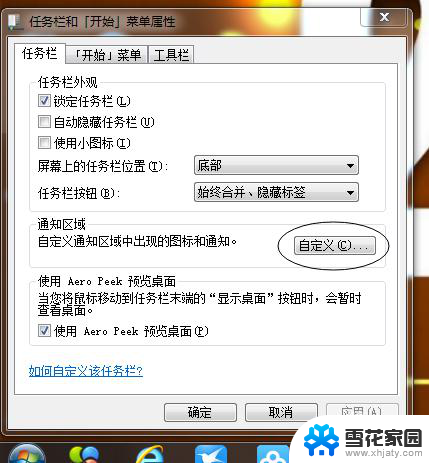
6.进入如图所示的对话框,左下角“始终在任务栏上显示所有图标和通知”默认打有对勾。这时在右下角会显示所有的图标和通知消息的。
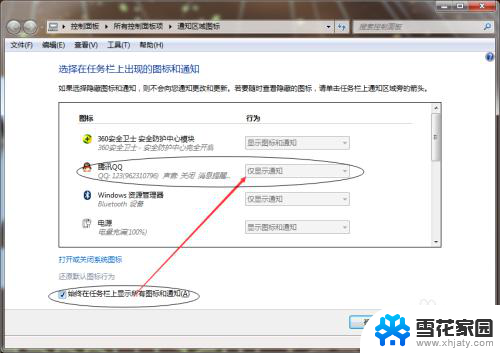
7.我们把对勾去掉,就可以设置各软件图标或消失是否显示了。我们设置QQ仅显示通知,侧走下角没有QQ图标,当有消息的时候会出现闪烁的头像通知。设置显示图标和通知,侧右下角会有图标显示,当有消息的时候也会有闪烁的头像通知。
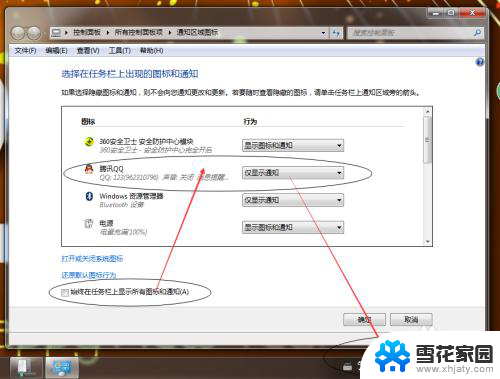

以上是解决电脑任务栏小图标不显示的全部内容,如果你遇到这种情况,可以尝试根据以上方法解决,希望对大家有所帮助。
电脑任务栏小图标不显示出来 QQ图标不在任务栏显示了相关教程
-
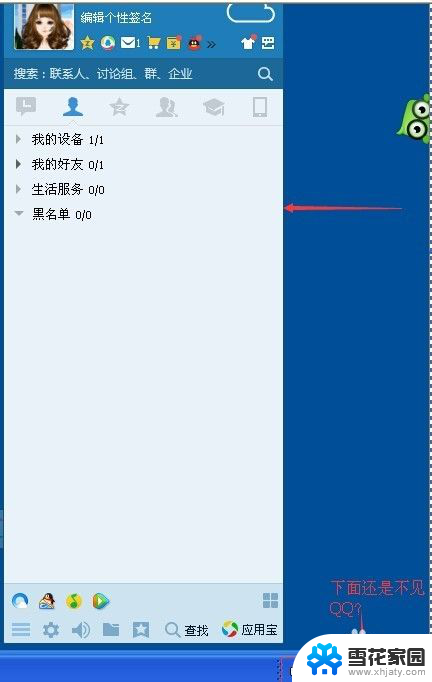 任务栏qq图标没了 任务栏QQ图标不见了怎么办
任务栏qq图标没了 任务栏QQ图标不见了怎么办2023-11-22
-
 qq不显示在任务栏图标 怎样让电脑右下角任务栏显示QQ图标
qq不显示在任务栏图标 怎样让电脑右下角任务栏显示QQ图标2024-01-22
-
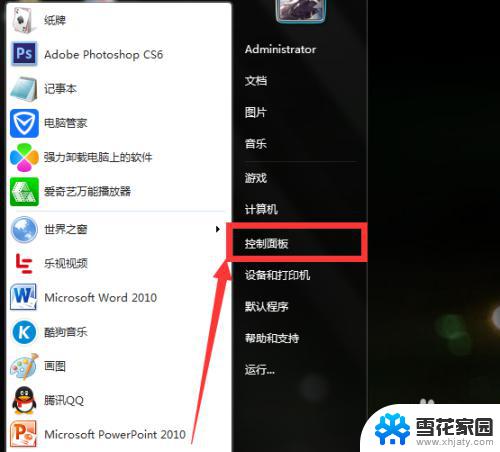 如何隐藏电脑任务栏图标 电脑桌面任务栏图标怎么显示或隐藏
如何隐藏电脑任务栏图标 电脑桌面任务栏图标怎么显示或隐藏2023-10-14
-
 电脑底部显示桌面图标怎么去掉 电脑底部任务栏不需要的图标如何隐藏
电脑底部显示桌面图标怎么去掉 电脑底部任务栏不需要的图标如何隐藏2024-05-01
- 任务栏如何调整位置 如何改变电脑任务栏的显示位置
- 电脑图标和任务栏变大了怎么办 桌面任务栏变得很宽怎么处理
- cad2014任务栏怎么调出来 如何打开CAD任务栏
- 电脑查看图片,图标显示不出图片 电脑桌面图标只显示图标不显示图片
- windows任务栏在哪个位置 Windows系统任务栏在哪个位置
- 为什么电脑桌面下面的任务栏点不了 电脑任务栏无法点击怎么办
- 台式机屏幕分辨率没有1920×1080 电脑分辨率不支持怎么办
- wifi网速慢怎么解决方法 WiFi网速慢原因分析
- 微信语音通话没有了怎么办 微信电话没有声音怎么办
- emby windows破解版 Emby Server PC版流媒体服务软件
- 笔记本怎样调节屏幕亮度怎么调 笔记本电脑屏幕亮度调节快捷键
- 电脑每次启动时间都要重调 电脑每次开机都需要手动调整时间
电脑教程推荐